
Turinys:
- Autorius John Day [email protected].
- Public 2024-01-30 10:45.
- Paskutinį kartą keistas 2025-01-23 14:59.

Buvau maloniai nustebintas, kai nusprendžiau prie namų asistento pridėti keletą „pasidaryk pats“jutiklių. Naudoti „ESPHome“yra labai paprasta ir šiame įraše sužinosime, kaip valdyti GPIO kaištį, taip pat gauti temperatūros ir drėgmės duomenis iš belaidžio mazgo naudojant „Home Assistant“. Geriausia yra tai, kad nereikia rašyti jokio kodo, nes tai daroma automatiškai.
1 žingsnis: žiūrėkite vaizdo įrašą
Daug lengviau pamatyti viską, kas daroma per vaizdo įrašą, todėl rekomenduoju žiūrėti aukščiau pateiktą vaizdo įrašą, kad suprastumėte, kaip viskas veikia. Šiame įraše bus tik svarbūs veiksmai, kurių reikia norint tai padaryti patiems.
2 veiksmas: įdiekite „ESPHome“
Pirma, „Home Assistant“turime įdiegti „ESPHome“priedą. Eikite į priedų parduotuvę atlikdami šiuos veiksmus:
„Hass.io“-> priedų parduotuvė
Į parduotuvę pridėkite šį URL, kad jis galėtų rasti ESPHome priedą:
github.com/esphome/hassio
Baigę tiesiog ieškokite ESPHome, spustelėkite rodomą priedą ir paspauskite diegimo mygtuką. Diegimas gali užtrukti, todėl skirkite keletą minučių, nes tai priklausys nuo jūsų interneto ryšio. Įdiegę tiesiog paspauskite mygtuką START ir palaukite kelias sekundes, kol jis pradės veikti. Tada spustelėkite mygtuką „OPEN WEB UI“, kuris pateks į ESPHome ekraną.
3 veiksmas: sukonfigūruokite plokštę (mazgą)
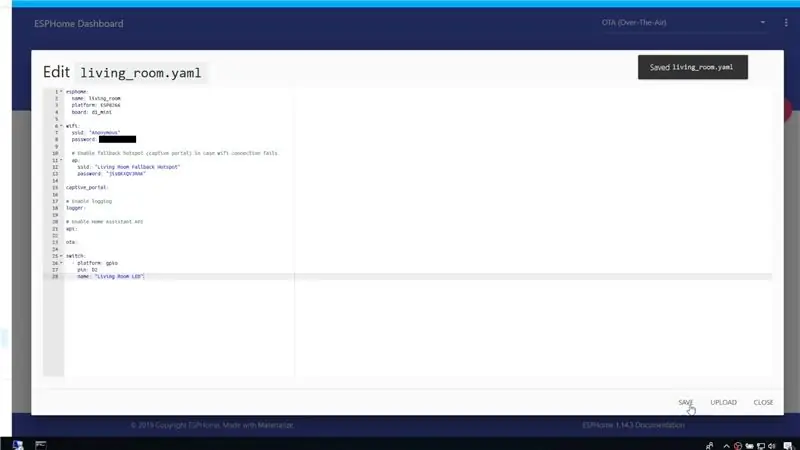
„ESPHome“įrenginiai vadinami mazgais, ir pirmiausia turime sukurti tokį, kad jis galėtų pradėti bendrauti su namų asistentu.
Norėdami sukurti naują mazgą, spustelėkite mygtuką Pridėti. Tada suteikite jam pavadinimą naudodami ekrane rodomus simbolius. Pavadinsiu „living_room“. Tada šiai demonstracijai pasirinkite įrenginio tipą „WeMos D1 Mini“. Galiausiai pridėkite savo „WiFi“tinklo informaciją, kad plokštė galėtų prisijungti prie jūsų „WiFi“tinklo, tada spustelėkite „PATEIKTI“, kad sukurtumėte mazgą.
Sukūrus naują mazgą, ESPHome reikia paleisti iš naujo. Tai galima padaryti einant į hass.io -> ESPHome ir spustelėjus mygtuką RESTART. Suteikite jam kelias sekundes ir atidarykite žiniatinklio vartotojo sąsają.
Dabar turime sukonfigūruoti šį mazgą, kad galėtume valdyti šviesos diodą, prijungtą prie kaiščio D2. „ESPHome“svetainėje yra visa informacija, reikalinga konfigūruoti skirtingus komponentus, ir kadangi mes valdysime GPIO kaištį, galime naudoti pavyzdinį konfigūracijos objekto informaciją iš šio puslapio:
esphome.io/components/switch/gpio.html
Spustelėkite mazgo mygtuką REDAGUOTI, įklijuokite konfigūracijos informaciją ir atnaujinkite ją, kaip parodyta paveikslėlyje, tada išsaugokite failą. Kadangi tai yra pirmas kartas, kai mes naudojame lentą su ESPHome, turime rankiniu būdu įkelti kodą į lentą. Kai tai bus padaryta, galėsime automatiškai įkelti bet kokius naujinius belaidžiu būdu, naudodami OTA atnaujinimo funkciją.
Norėdami rankiniu būdu atsisiųsti kodą, pirmiausia turime jį surinkti. Taigi naudokite mazgo parinkčių meniu, kad sudarytumėte mazgo kodą. Tai užtruks šiek tiek laiko ir man prireikė maždaug 100 sekundžių. Baigę tiesiog atsisiųskite dvejetainį failą. Tada apsilankykite šioje nuorodoje ir atsisiųskite savo sistemai skirtą ESPHome blykstės įrankį:
github.com/esphome/esphome-flasher/releases
Dukart spustelėkite failą, kad jį atidarytumėte. Tada prijunkite savo plokštę, pasirinkite tinkamą COM prievadą, pasirinkite dvejetainį failą, kurį atsisiuntėme, ir paspauskite mygtuką FLASH. Tai atsisiųs kodą į jūsų lentą, todėl skirkite jai kelias sekundes. Kai tai bus padaryta, lenta automatiškai prisijungs prie jūsų „WiFi“tinklo ir tai galėsite pamatyti žurnaluose.
4 veiksmas: pridėkite mazgą prie namų asistento
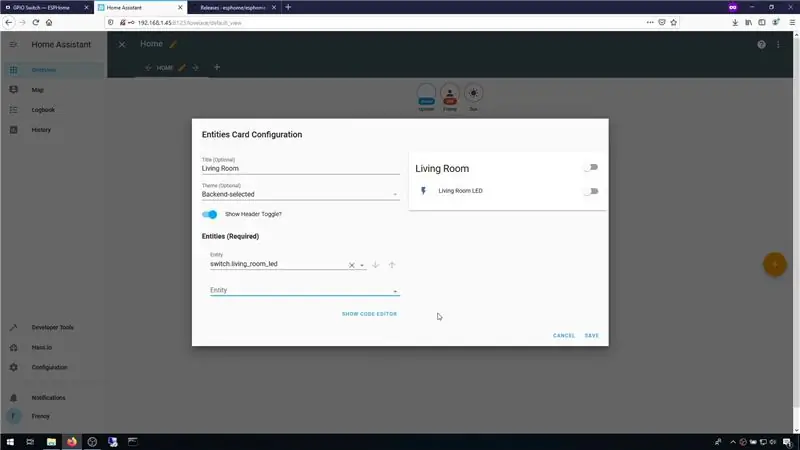
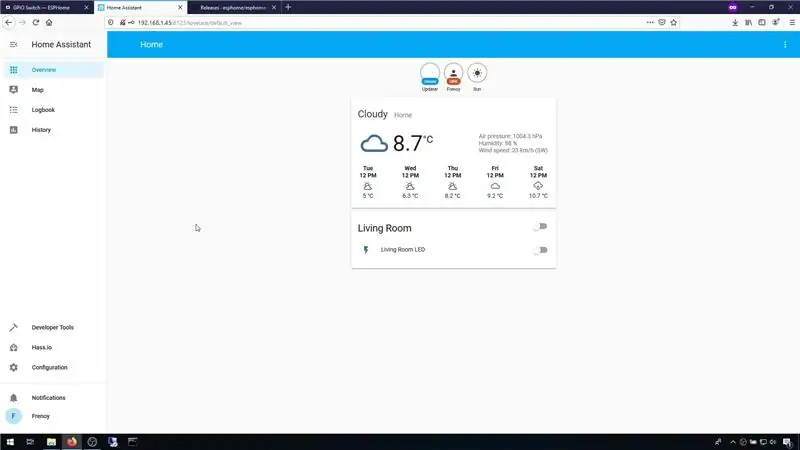
„Home Assistant“automatiškai aptiks lentą ir praneš apie tai. Jei norite pradėti, galite spustelėti jį arba pereiti prie šių veiksmų:
Konfigūracija -> Integracijos
Tada galėsite matyti mazgą, todėl spustelėkite konfigūruoti ir patvirtinkite pridėjimą. Dabar viskas, ką mums reikia padaryti, tai pridėti jį prie prietaisų skydelio. Taigi eikite į prietaisų skydelio/apžvalgos skyrių, tada pasirinkite parinktį „Konfigūruoti vartotojo sąsają“iš parinkčių meniu, esančio viršutiniame dešiniajame skyriuje. Tada spustelėkite mygtuką Pridėti, pasirinkite Objektai ir suteikite jam naują pavadinimą. Tada galite naudoti objektų sąrašą, norėdami pasirinkti jungiklį, kurio pavadinimas bus toks pat kaip mazgas. Spustelėkite išsaugoti, uždarykite prietaisų skydelio konfigūracijos rodinį ir viskas, ką jums reikia padaryti. Jei perjungsite jungiklį, taip pat turėtų persijungti plokštės šviesos diodas, o būsena bus rodoma prietaisų skydelyje.
5 žingsnis: sujunkite DHT11 jutiklį
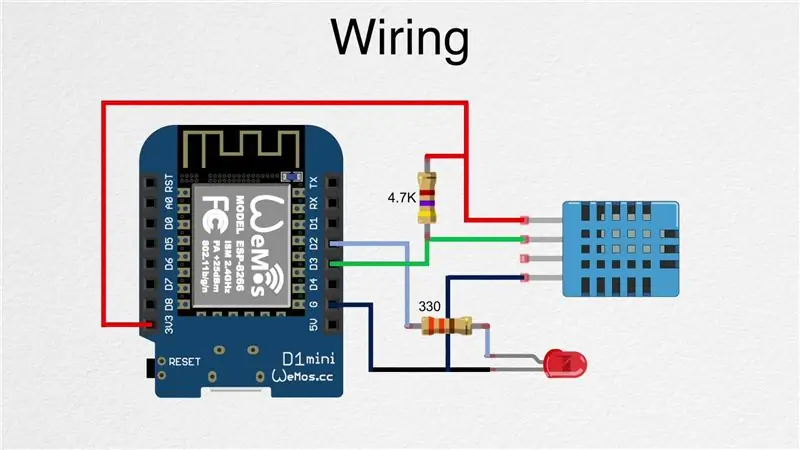

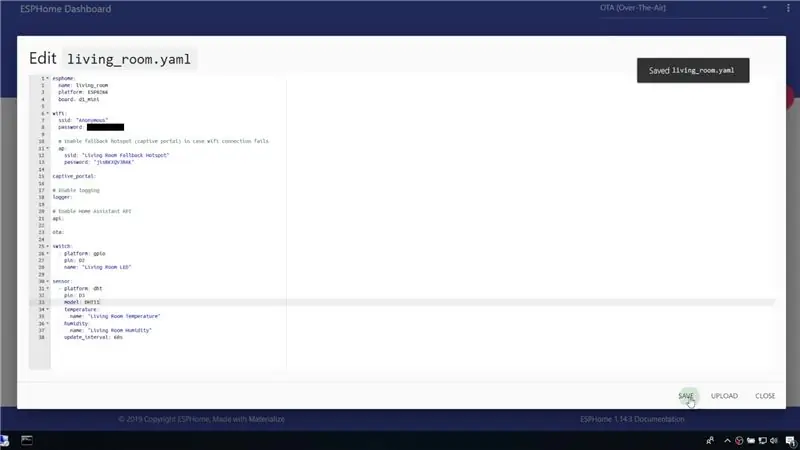
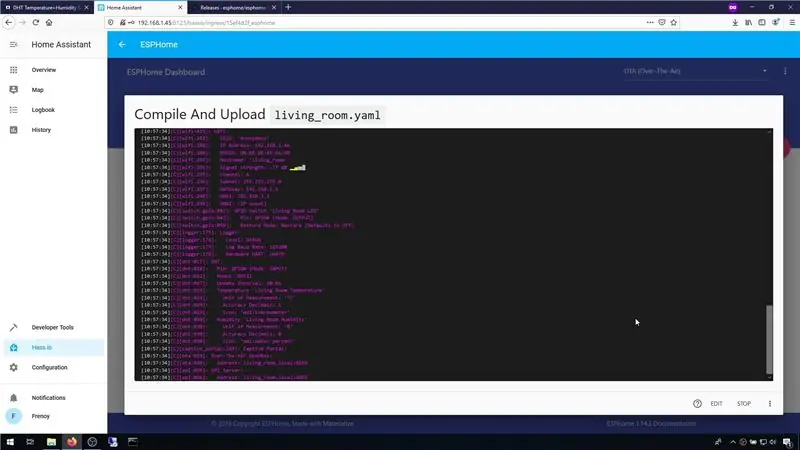
Aš naudosiu DHT11 jutiklį temperatūros ir drėgmės vertėms gauti. Prijunkite jį prie plokštės naudodami etaloninę jungimo schemą. Pirmiausia turite nukopijuoti pavyzdinę konfigūraciją iš ESPHome svetainės naudodami šią nuorodą:
esphome.io/components/sensor/dht.html
Tada eikite į ESPHome ir redaguokite mazgo konfigūraciją pridėdami konfigūraciją. Būtinai atnaujinkite kaištį ir pridėkite modelio pavadinimą, kaip parodyta paveikslėlyje. Baigę tiesiog paspauskite įkėlimo mygtuką ir palaukite, kol viskas bus baigta. Jis automatiškai sukurs, sudarys kodą ir belaidžiu būdu įkels jį į lentą, naudodamas OTA funkciją. Kai baigsite, pamatysite išvesties žurnalus ir lenta automatiškai prisijungs prie jūsų tinklo.
6 veiksmas: peržiūrėkite temperatūros ir drėgmės vertes
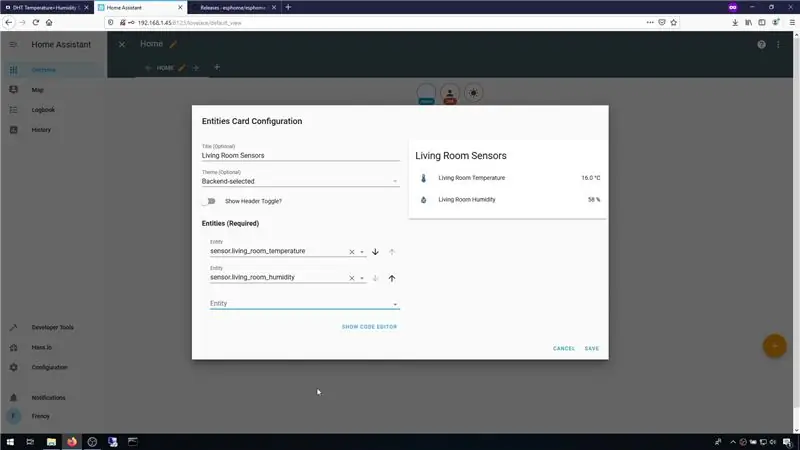
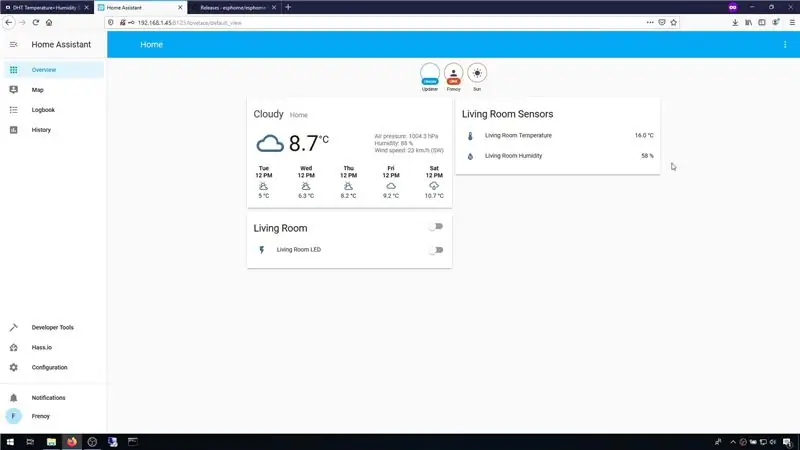
Kitas dalykas, kurį turime padaryti, yra pridėti jutiklių vertes prie prietaisų skydelio. Šis žingsnis yra panašus į ankstesnį skyrių. Pasirinkite parinktį Konfigūruoti vartotojo sąsają, kad sukurtumėte naują kortelę, tada suteikite jai pavadinimą ir pridėkite objektus, kaip parodyta paveikslėlyje. Spustelėkite Išsaugoti, išeikite iš konfigūracijos ekrano ir galėsite ekrane peržiūrėti jutiklio informaciją.
Štai kaip paprasta pradėti naudotis namų automatizavimu naudojant „ESPHome“. Mes ir toliau siejame įvairius modulius su namų asistentu, todėl apsvarstykite galimybę užsiprenumeruoti „YouTube“kanalą, nes tai padeda mums kurti tokius projektus.
„YouTube“:
Ačiū, kad skaitėte!
Rekomenduojamas:
Itin paprastas būdas valdyti servo variklį naudojant „Arduino“: 8 žingsniai

Itin lengvas būdas valdyti servo variklį naudojant „Arduino“: šioje pamokoje mes naudosime „Servo Motor“ir „Arduino UNO“bei „Visuino“, kad valdytume servo variklio laipsnio padėtį, naudodami tik kelis komponentus, todėl šis projektas bus labai paprastas. Žiūrėkite demonstracinį vaizdo įrašą
Kaip padaryti daiktų internetu pagrįstą namų automatizavimą naudojant „NodeMCU“jutiklių valdymo relę: 14 žingsnių (su paveikslėliais)

Kaip padaryti namų automatizuotą daiktų internetu naudojant „NodeMCU“jutiklių valdymo relę: Šiame IoT pagrįstame projekte aš sukūriau namų automatizavimą su „Blynk“ir „NodeMCU“valdymo relės moduliu su grįžtamuoju ryšiu realiuoju laiku. Rankiniu režimu šį relės modulį galima valdyti iš mobiliojo telefono ar išmaniojo telefono ir rankinio jungiklio. Automatiniu režimu šis kvapas
„Pasidaryk pats“pigus ir paprastas būdas alavuoti savo PCB naudojant lituoklį: 6 žingsniai

„Pasidaryk pats“pigus ir lengvas būdas alavuoti savo PCB naudojant lituoklį: Kai buvau pradedantis spausdinti ir lituoti, aš visada turėjau problemų, kad lydmetalis neprilimpa reikiamoje vietoje arba lūžta vario pėdsakai, oksiduojasi ir dar daugiau . Bet aš susipažinau su daugybe metodų ir įsilaužimų, o vienas iš jų buvo
Kaip padaryti itin ryškią blykstę su LED - pasidaryk pats: itin ryški šviesa: 11 žingsnių

Kaip padaryti itin ryškią blykstę su LED - pasidaryk pats: itin ryški šviesa: iš pradžių žiūrėk vaizdo įrašą
Paprastas apsisukimų dažnis naudojant pigius modulius: 8 žingsniai

Paprastas RPM matuoklis naudojant pigius modulius: tai labai įdomus projektas ir sunaudojama labai mažai pastangų, kad būtų sukurtas labai paprastas apsisukimų dažnis (mano atveju apvalus per sekundę)
